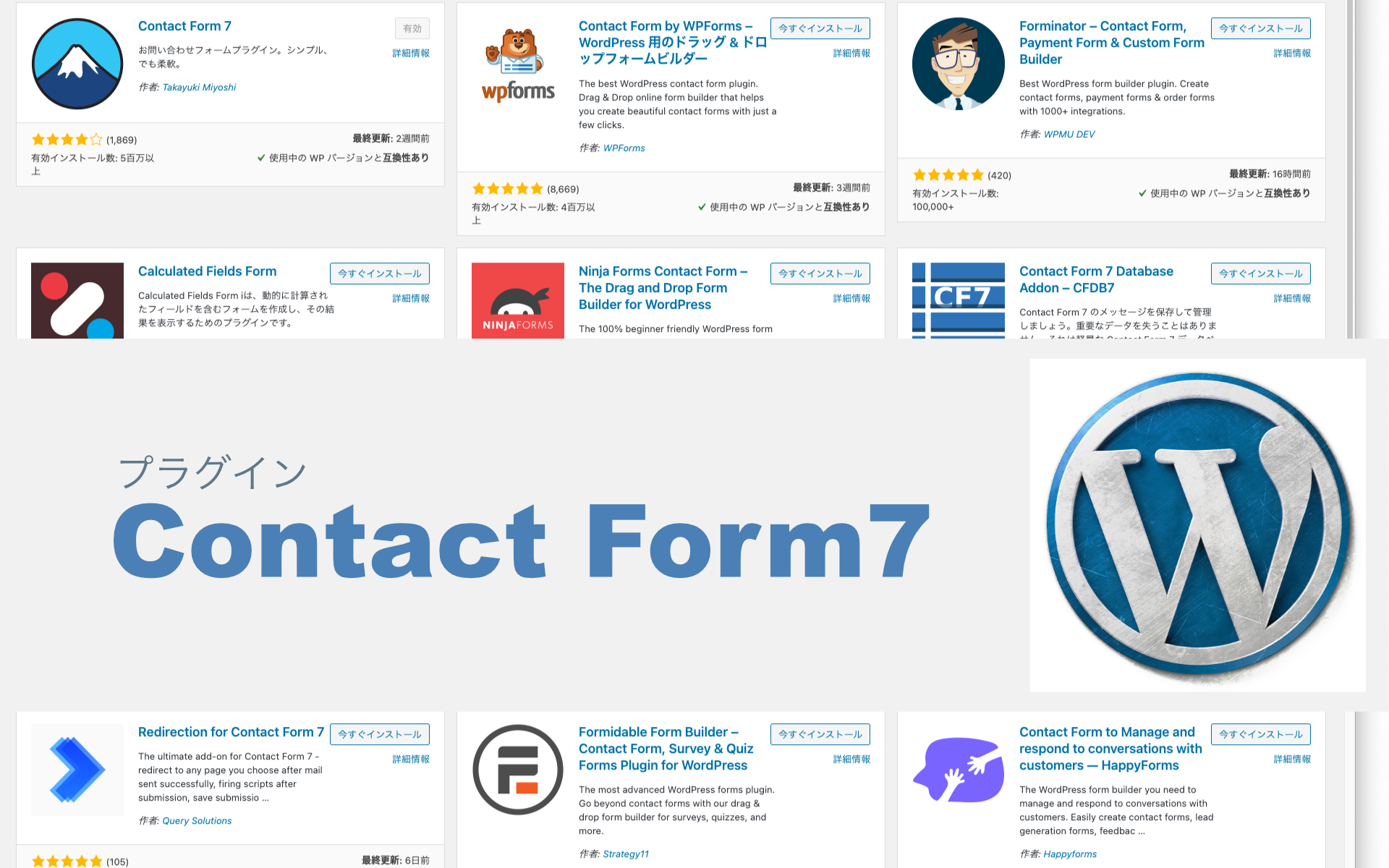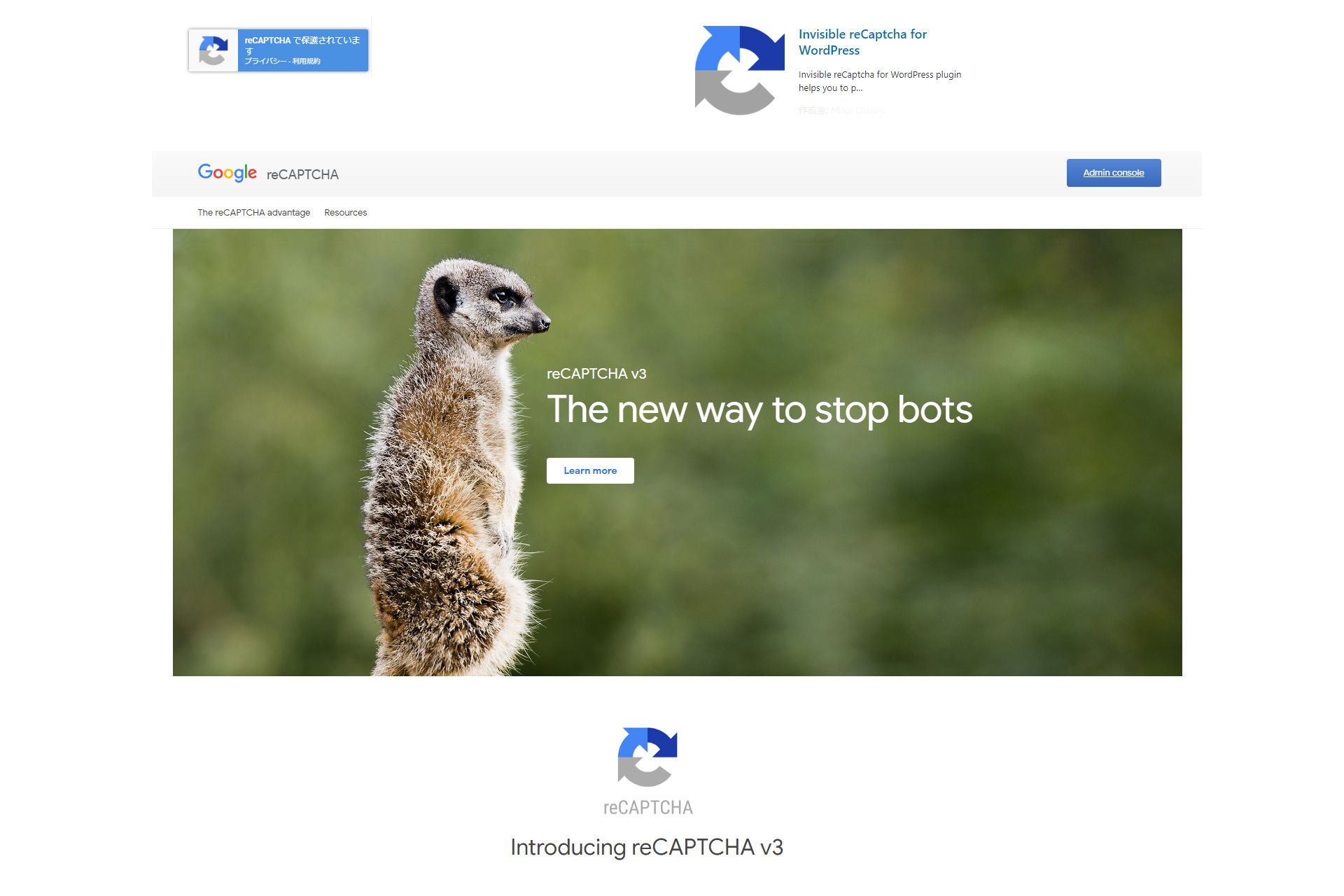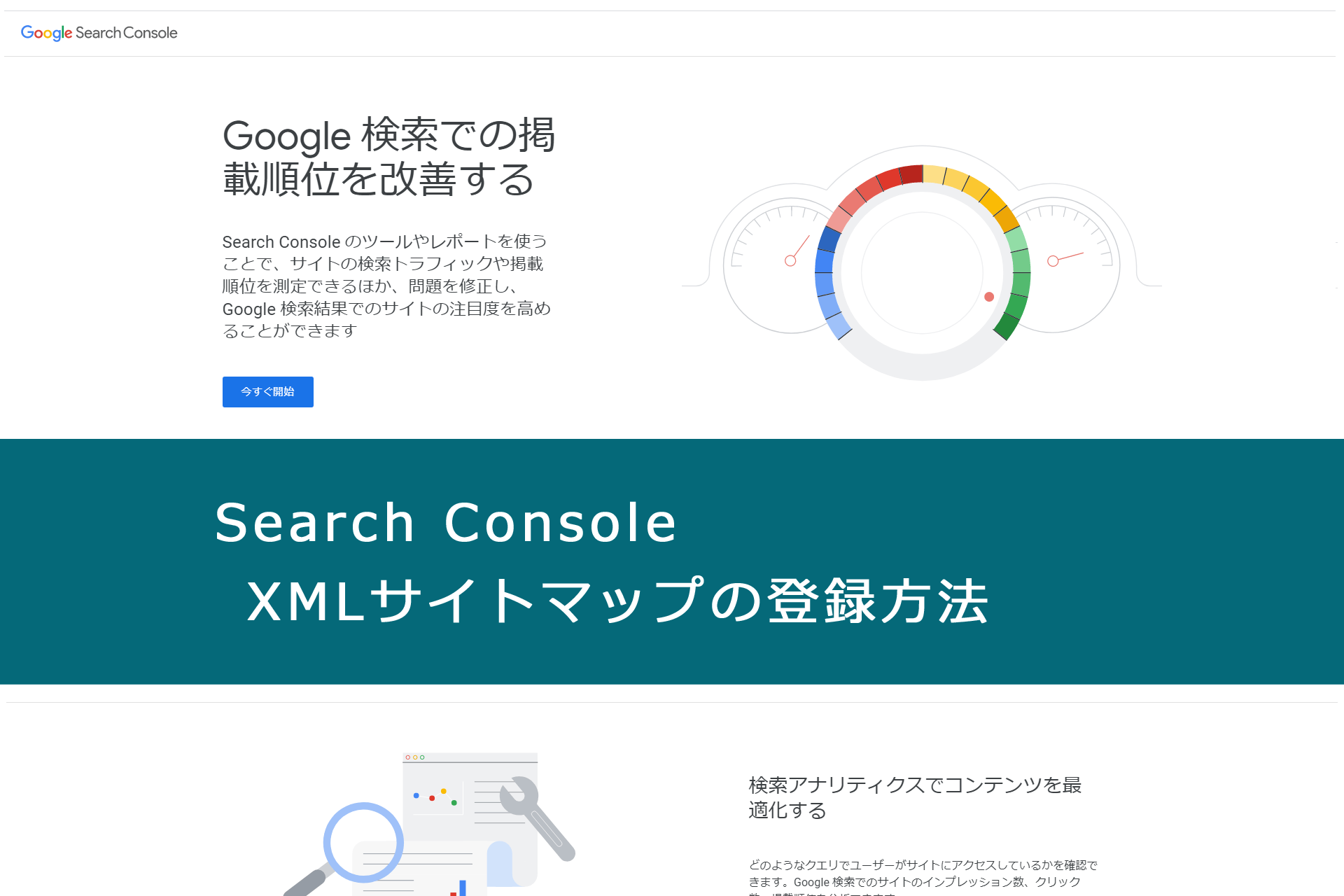この記事には広告を含む場合があります。
記事内で紹介する商品を購入することで、当サイトに売り上げの一部が還元されることがあります。
WordPress(ワードプレス)で作成したブログ(またはホームページ)を立ち上げ、記事を書くだけではインターネット利用者があなたのブログを知ることも、記事を読んでもらうこともできません。ここではGoogleなどの検索ロボットにあなたのサイト、記事更新の情報を知らせる方法からセキュリティや運用に役立つプラグインや各種設定のについて紹介。
1)WordPress(ブログ・ホームページ)を立ち上げ時に必須のプラグインと登録
- Contact Form 7(プラグイン)
- Invisible reCaptcha(プラグイン)
- Google XML Sitemaps(プラグイン)
- Search Console(サーチコンソール)にXMLサイトマップを登録
2)最後に
1)WordPress(ブログ・ホームページ)を立ち上げ時にやるべきこと
WordPress(ワードプレス)には便利なプラグインが沢山あります。初めての方は、どんなプラグインが必要なのか、立ち上げの際にどんな設定が必要なのか分からないことばかりでしょう。そんなあなたの為に運用する上で必要最低限(必須項目)としてとりあえずこれだけは設定しておきたい(これだけおさえておけば安心)…というものを厳選し紹介します。
Contact Form 7(プラグイン)
ホームページやブログを運用するなら「お問い合わせページ」は必要でしょう。自分で一から作るのは難易度も高く大変ですが、このお問い合わせ用のフォームを誰でも簡単に利用できるという有難いプラグインです。同等の機能を持つプラグインは他にもありますが、長年利用者が多く、実績面での安心感がある「Contact Form 7」がオススメ。
Contact Form 7プラグインのインストール、使い方はコピペで簡単設定「Contact Form7」でお問合せフォーム作成 / WordPressプラグインをご覧ください。
Invisible reCaptcha(プラグイン)
reCAPTCHAとは、スパムや不正ログインなど不正行為からWebサイトを保護するグーグルの無料サービスです。高度なリスク分析エンジンと適応課題を使用して、人間らしくない動きをするとbotとして判定され、自動化されたソフトウェアがサイトでの不正行為に関与できないようになり、人の入力のみを受け付ける仕組みとなっています。WordPressはもちろんContact Form 7のプラグイン等を設置される方は、必須と言って過言ではありません。
Invisible reCaptchaプラグインのインストール、設置方法はプラグイン Invisible reCaptchaでスパムメールや不正ログイン防止対策「WordPressカスタマイズ」をご覧ください。
Google XML Sitemaps(プラグイン)
SEO対策には必須のプラグイン。新しくサイトを立ち上げた方や未だ未設定の方は登録をオススメします。XMLサイトマップは、検索エンジンにBLOGやWEBサイト内の全てのページを検索してもらいやすくするために、Webサイト内のページをリスト化したものです。ホームページやブログなどサイトを新しく立ち上げたり、リニューアルなど大幅な変更等があった際には、検索エンジンに把握してもらうために必須のツールです。特に「新しく作成したばかりのサイトなど外部からのリンクがほとんど無い、あるいは少ないサイト」や「大規模なサイト」「リッチメディアコンテンツ(動画や音楽などを用いて表現されたWebサイト上のコンテンツ)を使用しているサイト」に有効と言われております。
Google XML Sitemapsプラグインのインストール、設置方法はGoogle XML Sitemapsの「一般的な設定方法」と「HTML+WordPressが混在したサイトの設定」をご覧ください。
All in One Seo Pack プラグインをご使用される場合について:
※All in One Seo Packプラグインをご使用の方は、Google XML Sitemapsは重複する設定ですので設置不要です(All in One Seo PackはXLMサイトマップやメタタグ設定などSEO対策の必要な機能をパッケージした便利なプラグイン)。こちらの利用に関する内容は改めて紹介しますが、使用するテーマによっては重複する設定があり相性の悪い場合もあります。また重いプラグインで表示速度にも影響がありSEOの面からも必ずしも良いと言い切れるものではありません。All in One Seo Packが絶対的なものではないと認識し、使用するテーマや用途に応じて、メリット・デメリットも理解したうえでご使用ください。
Search Console(サーチコンソール)にXMLサイトマップを登録
サイトマップをアップロードしたら「googleサーチコンソール」の登録まで行うことをお勧めします。検索エンジンがあなたのサイトのコンテンツ(ページ)を見つけてもらいやすくなり、順位への反映にもプラスになります。XMLサイトマップが正しく検索エンジンに反映されているかの確認、サイトの検証に役立つSEO対策には必須のツールです。
Search Consoleへの登録方法はSearch Console(サーチコンソール)にXMLサイトマップを登録する方法をご覧ください。
2)最後に
ここでは、最低限、最初にこれだけはやっておきたいというプラグインと設定だけを紹介しました。あとは使用用途に応じプラグインや機能充実させて運用してください。